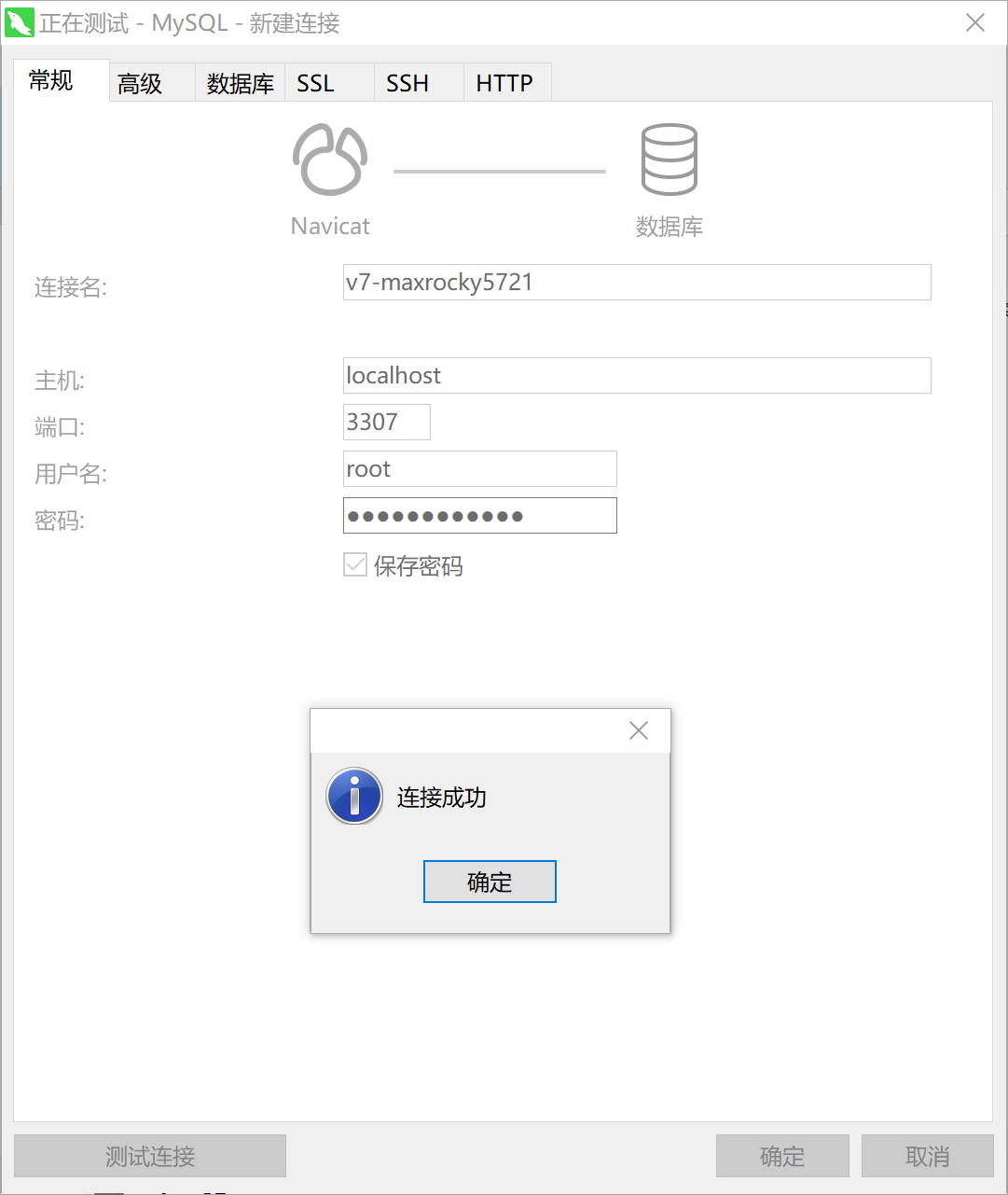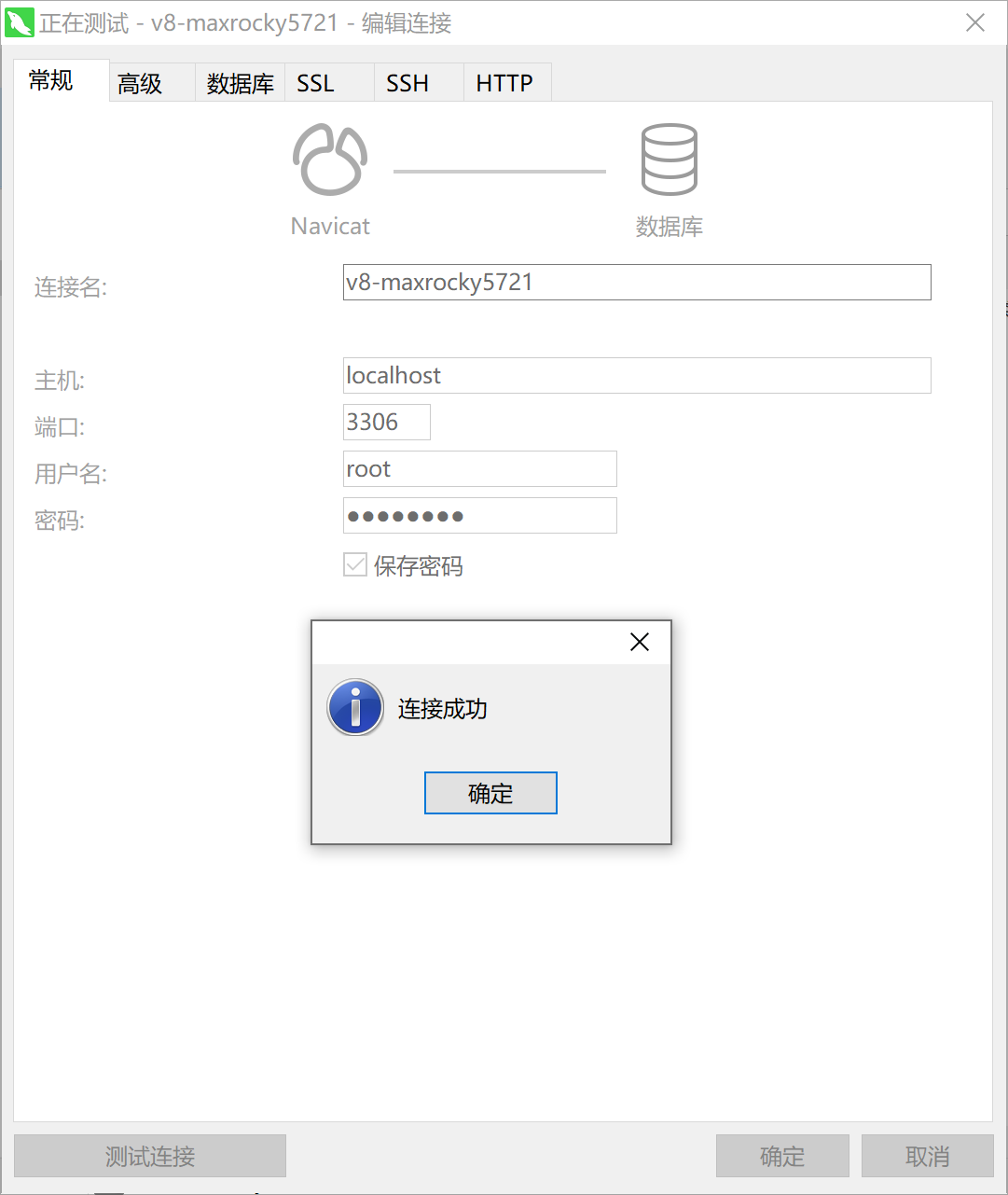由于种种原因需要同时安装两个版本的MySQL,比如MySQL7、MySQL8 这里以解压版为例, 若下载速度慢可以考虑使用迅雷✨
windows
下载安装
mysql官方下载地址点击链接直接打开下面的网页,选择windows操作系统,下载箭头所指的zip的就行了.(例如本地是5.8,就下载7)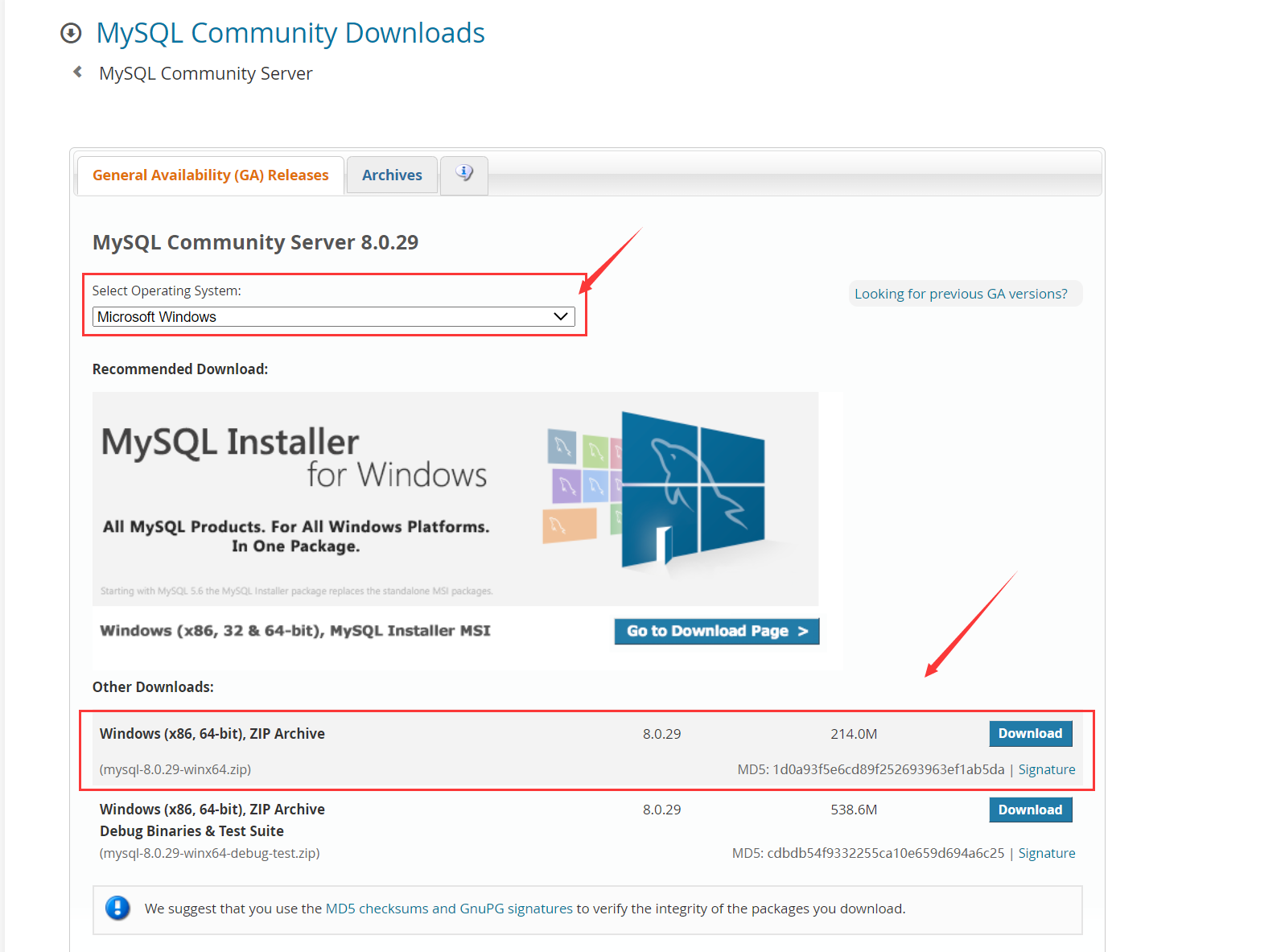
解压并安装,mysql7没有my.ini文件,需要用户自己创建
配置my.ini
新建数据存放目录,如:data文件夹(空的就ok),并在my.ini中添加一些参数(可复制下面的配置),注意端口不能再是3306,这里改成3307
[mysqld]# 设置3307端口(原先的mysql5已经占用3306)port=3307# 设置mysql的安装目录(你自己的目录)basedir=D:\mysql8\mysql-8.0.15-winx64# 设置mysql数据库的数据的存放目录datadir=D:\mysql8\mysql-8.0.15-winx64\data# 允许最大连接数max_connections=200# 允许连接失败的次数。max_connect_errors=10# 服务端使用的字符集默认为UTF8character-set-server=utf8# 创建新表时将使用的默认存储引擎default-storage-engine=INNODB# 默认使用“mysql_native_password”插件认证#mysql_native_passworddefault_authentication_plugin=mysql_native_password[mysql]# 设置mysql客户端默认字符集default-character-set=utf8[client]# 设置mysql客户端连接服务端时默认使用的端口port=3307default-character-set=utf8
添加环境变量,并关掉原有的mysql服务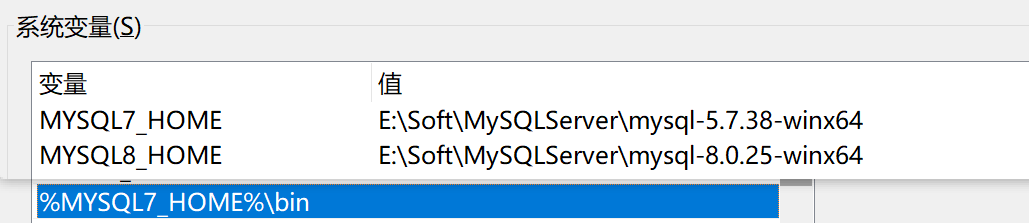
找到之前安装的mysql的服务并停掉 (这里mysql是以前安装的MySQL8)
安装
以管理员身份打开dos,切换到mysql8安装目录的bin目录下执行mysqld --initialize --console
最后的是系统生成的初始密码:WvZiG)k+g3?r
在bin目录下执行mysqld --install mysql7
MYSQL8是自己取的服务名字,可以自己定义名字,与原先的mysql服务不一样即可.
安装完成之后,执行(自己的服务名)net start mysql7==>启动服务(net stop mysql7 是停止服务,sc delete mysql7是删除服务)
服务安装成功

修改密码
在控制台输入 mysql -uroot -P3307 -p(刚才复制的密码)
修改密码:(ALTER USER 'root'@'localhost' IDENTIFIED WITH mysql_native_password BY '新密码';)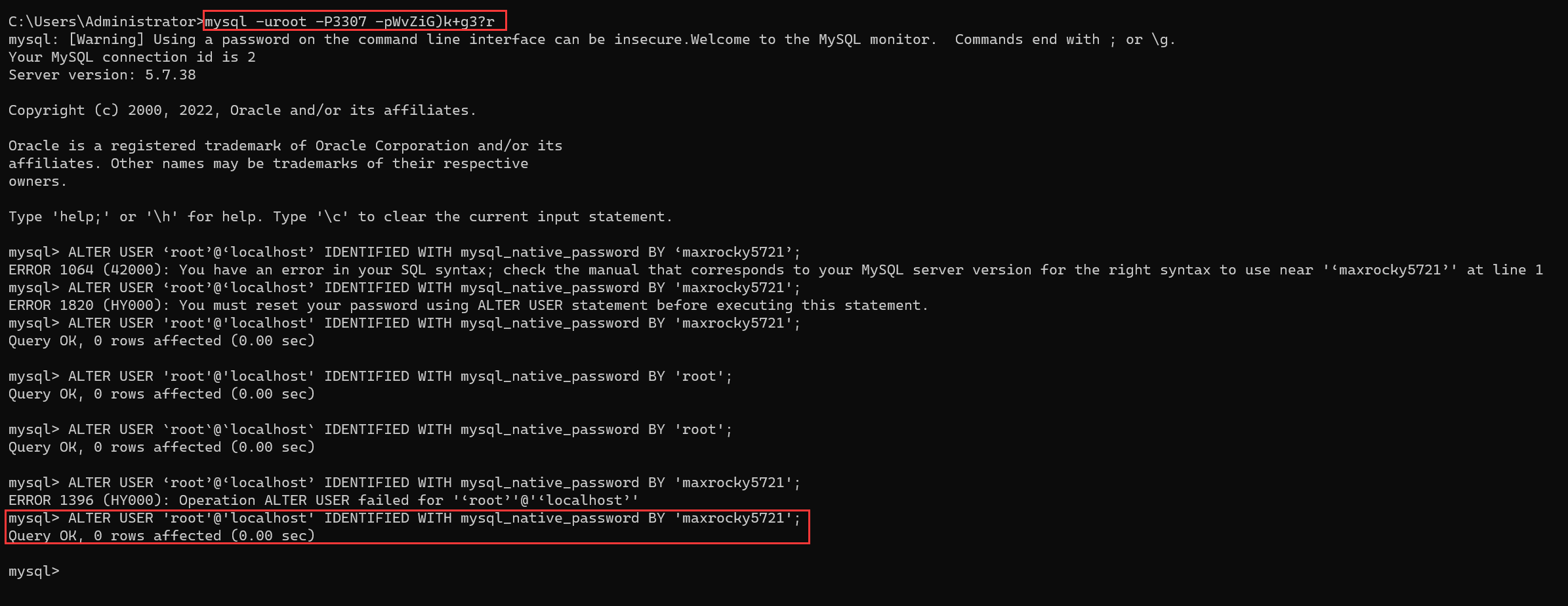
修改成功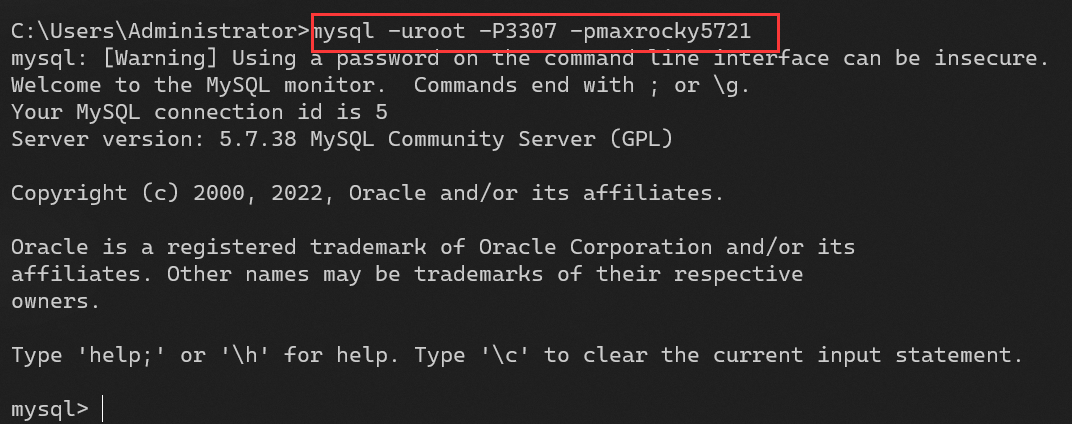
使用
启动服务
MacOS
https://blog.csdn.net/weixin_43030741/article/details/85643661